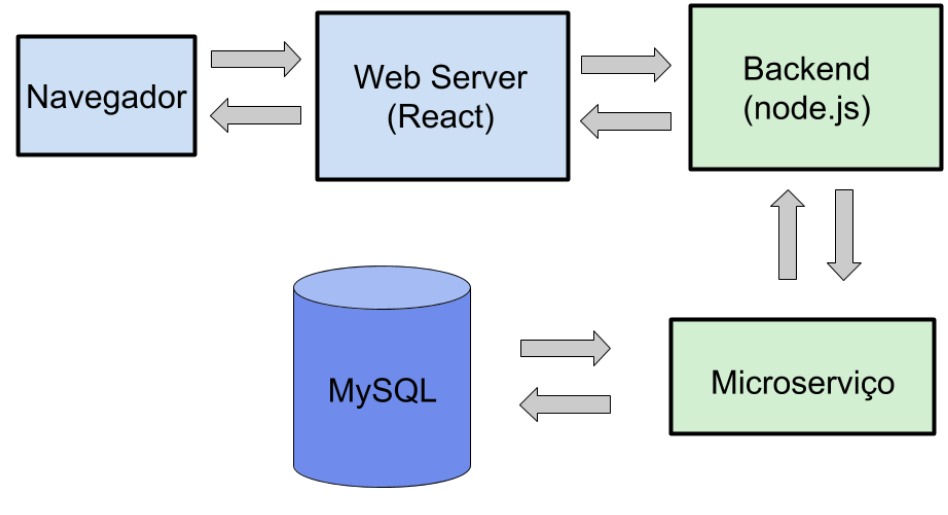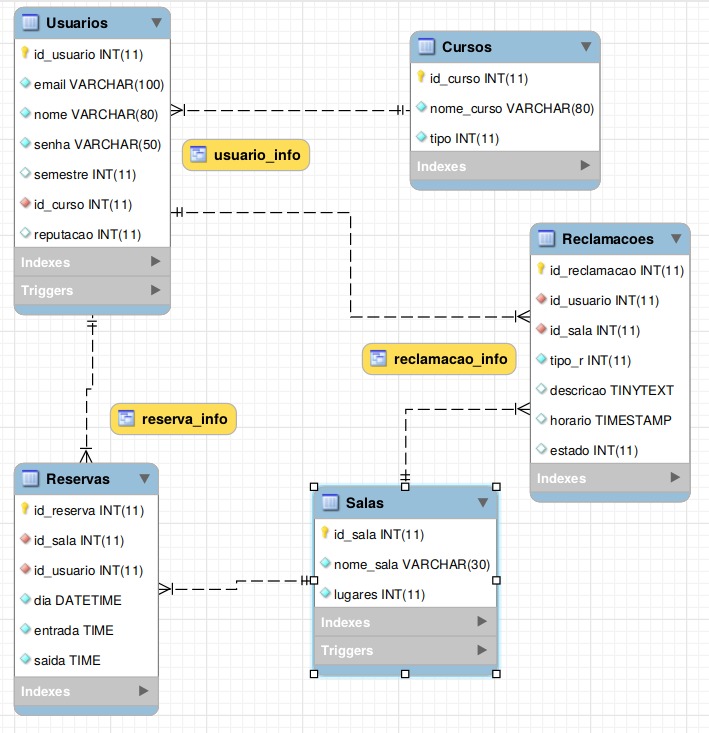A aplicação consiste em um sistema de reserva de salas de estudo da biblioteca do Insper. A reserva de salas de estudo no Insper é uma grande dificuldade. Normalmente elas sempre estão lotadas e é bastante difícil achar alguma disponível. Para encontrar uma sala é necessário descer até o térreo onde se localiza as salas e passar na frente de todas as salas até encontrar uma disponível. Essa forma de encontrar salas não é eficiente, pois é utilizado muito tempo andando entre as salas (e geralmente não é possível encontrar alguma disponível), além de que não é possível saber se alguma sala ficou disponível. Outro ponto, é a falta de informação sobre quem utiliza essas salas.
Para garantir que os usuários da aplicação usem-a adequadamente, é possível implementar um sistema de reputação, que implica em penalidades para aqueles que tiverem baixa reputação. Por exemplo, se a pessoa que usou a sala antes de um usuário deixou ela bagunçada e suja, o usuário pode relatar isso pelo aplicativo e a pessoa teria sua reputação diminuída. O mesmo pode acontecer para pessoas que não obedecem as regras de convivência da biblioteca e funcionamento da aplicação. A reputação do aluno está diretamente ligada ao quanto de tempo que ele pode reservar a sala, quanto maior a reputação mais tempo de reserva.
Sabendo dessa situação, foi pensado em uma forma de disponibilizar se uma sala de estudo está disponível ou não a partir de um site. Já para o Insper é possível ter informações sobre a demanda dessas salas e sobre os alunos que as utilizaram.
- Criar um usuário, com login (Insper) e senha;
- Editar perfil, (nome, email, senha);
- Visualizar salas disponíveis e reservadas;
- Reservar uma sala (qual sala e horário);
- Avaliar a limpeza e organização da sala, deixada pelo aluno anterior;
- Visualizar a reputação;
- Abrir reclamação de barulho ou descomprimento de regras ocorrendo em outra sala;
- Reportar problemas técnicos em relação a mobília, TV, tomadas e ar condicionado.
Para iniciar esse projeto é necessário que a máquina tenha já tenha instalado o node.js e o MySQL. Após clonar o repositório, é preciso dar npm install na pasta principal e na pasta frontend.
Já para o banco de dados é necessário rodar os arquivos db_schema.sql para gerar o banco de dados e o db_extras.sql para criar as funções utilizadas no código. Para verificar se o banco de dados está funcionando pode-se usar o arquivo db_data.sql que possui alguns dados para inserção.
Após instalar as dependências e executar os scripts do banco de dados, é preciso criar as variáveis de ambiente que contém as informações a respeito do banco de dados. Para isso, crie um arquivo chamado .env na pasta principal (RoomReservations) e coloque o seguinte conteúdo, fazendo as devidas alterações:
DB_HOST = localhost
DB_USER = root
DB_PASS = SuaSenha
DB_NAME = RoomReservations
ENV_PORT = 3001
Como .gitignore não adiciona arquivos .env ao repositório, as informações sṍ existem no seu ambiente de trabalho, vide o nome.
Agora na pasta frontend, execute o comando npm start, e na pasta principal execute o comando node app.js. Isso executará o web server e o backend, respectivamente. Caso o navegador não inicie automaticamente na página, acesse o endereço localhost:3001.
- Navegador
- Webserver
- Backend
- Microserviço
- Banco de dados
Os scripts do banco de dados estão divididos em três arquivos:
- db_schema.sql (script com o banco de dados)
- db_extras.sql (script com procedures, functions, triggers e views)
- db_data.sql (alguns exemplos de inserção)
Diagrama E-R
- Dicionário
Como testar as rotas da aplicação:
Para testar somente as rotas pode-se usar a aplicação Postman. Para tanto, basta instalá-lo a partir do link: https://gist.github.com/posemon/edda642902161da244a5fe523fcbce43.
Certifique-se que o backend esteja rodando. No programa, selecione se a requisição é um POST, GET, PUT OU DELETE, insira a URL da rota e coloque no body da requisição (se for necessário) as informações. Ao enviar (‘send’) a resposta aparecerá em JSON correspondente àquela requisição.
- Funcionalidades que permitam usufruir de todas as rotas implementadas (DELETE, PUT e POST) para reclamações, salas, cursos e reservas.